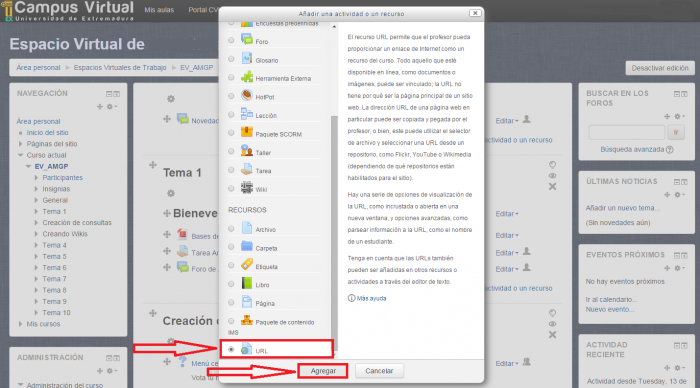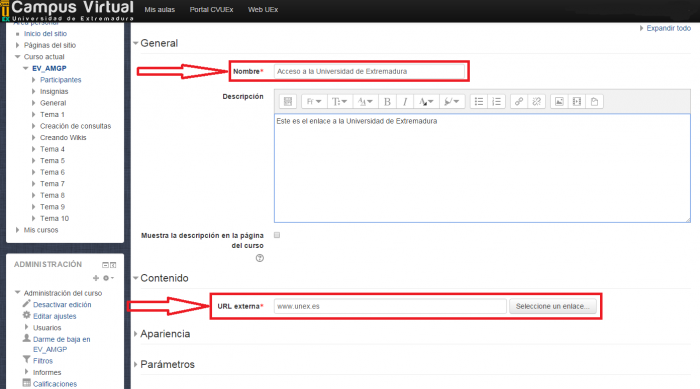Diferencia entre revisiones de «URL»
Sin resumen de edición |
Sin resumen de edición |
||
| Línea 8: | Línea 8: | ||
<br> | <br> | ||
3. Seleccionamos "Añadir una actividad o un recurso".<div style="text-align:center;">[[Archivo: | 3. Seleccionamos "Añadir una actividad o un recurso". | ||
<br | |||
<br> | |||
<div style="text-align:center;">[[Archivo:Añadir.png|800px]]</div> | |||
<br> | |||
4. Seleccionamos "URL" y seguidamente "Agregar". <div style="text-align:center;">[[Archivo:wiki3.png|700px]]</div> | 4. Seleccionamos "URL" y seguidamente "Agregar". <div style="text-align:center;">[[Archivo:wiki3.png|700px]]</div> | ||
<br/> | <br/> | ||
Revisión del 12:14 25 feb 2016
El recurso URL permite proporcionar un enlace de Internet como un recurso del curso. Todo aquello que esté disponible en línea, como documentos o imágenes, puede ser vinculado; la URL no tiene por qué ser la página principal de un sitio web. URL significa Uniform Resource Locator, es decir, localizador uniforme de recurso y se refiere a la dirección única que determina a una página web en Internet. Mediante este recurso estamos añadiendo enlaces a páginas web externas.
Para crear una URL será necesario Activar Edición:
3. Seleccionamos "Añadir una actividad o un recurso".
4. Seleccionamos "URL" y seguidamente "Agregar".
5. En el campo "Nombre" escriba a qué hace referencia el enlace, y en el campo "URL externa" escriba o pegue la dirección externa que quiere enlazar.
6. Al finalizar será necesario pinchar en "Guardar cambios y regresar al curso" o bien "Guardar cambios y mostrar", situados en la zona inferior de la página.